ראשית, בדוק אם יש לך חיבור אינטרנט אמין
- ה שגיאת 0x800ccc0d מתרחשת אם יש לך בעיות בחיבור לאינטרנט, קובץ נתונים פגום של Outlook או אישורי כניסה שגויים.
- כדי לתקן את זה, אתה יכול לתקן את פרופיל Outlook, לבדוק את הגדרות חומת האש שלך, לשנות את הגדרות Outlook או ליצור פרופיל חדש.
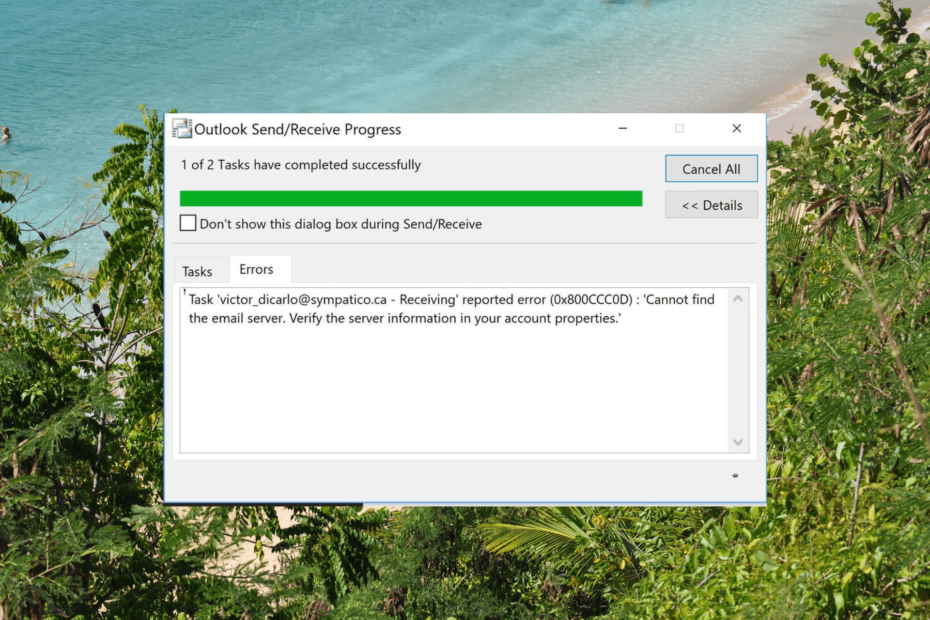
איקסהתקן על ידי לחיצה על הורד את הקובץ
- הורד את Fortect והתקן אותו במחשב האישי שלך.
- התחל את תהליך הסריקה של הכלי כדי לחפש קבצים פגומים שהם המקור לבעיה שלך.
- לחץ לחיצה ימנית על התחל תיקון כך שהכלי יוכל להתחיל את אלגוריתם התיקון.
- Fortect הורד על ידי 0 הקוראים החודש.
נתקל בשגיאות בזמן השימוש ב-Microsoft Outlook יכול להיות מתסכל, ושגיאה נפוצה אחת היא 0x800ccc0d. שגיאה זו מציינת בדרך כלל בעיה בתצורת הדוא"ל או הגדרות החיבור.
במדריך זה, אנו נספק לך פתרונות יעילים לפתרון שגיאה זו ולהפעיל את Outlook שלך תוך זמן קצר.
מה גורם לשגיאת 0x800ccc0d Outlook?
יכולות להיות סיבות שונות לשגיאה זו; כמה מהנפוצים מוזכרים כאן:
- תצורת אימייל שגויה - אם הגדרות השרת, כולל כתובות שרת דואר נכנס ויוצא, יציאות או הגדרות הצפנה, אינן נכונות, ייתכן שתראה שגיאה זו.
- קבצי נתונים פגומים של Outlook - קובצי נתונים של Outlook מאחסנים את הודעות הדוא"ל, אנשי הקשר ונתוני Outlook אחרים שלך, ואם הם ייפגמו, הם עלולים להפעיל את השגיאה 0x800ccc0d.
- בעיות קישוריות לאינטרנט - השגיאה יכולה להתרחש אם קיימות בעיות בחיבור האינטרנט שלך או אם החיבור לשרת הדואר מופרע.
- אישורי כניסה שגויים - מתן אישורי התחברות שגויים, כגון שם משתמש או סיסמה שגויים, עלול להוביל לכשלי אימות ולגרום לשגיאה זו.
- התנגשות אנטי וירוס או חומת אש - כמה תוכניות אנטי וירוס או חומת אש עלולות להפריע עם התקשורת בין Outlook לשרת הדואר, וכתוצאה מכך שגיאה.
עכשיו שאתה יודע את הסיבות, תן לנו לבדוק את שיטות פתרון הבעיות כדי לתקן את זה.
כיצד אוכל לתקן את השגיאה 0x800ccc0d Outlook?
לפני שתתחיל בשלבי פתרון בעיות מתקדמים, עליך לשקול לבצע את הבדיקות הבאות:
- הפעל מחדש את המחשב ואת Outlook.
- הפעל מחדש את הנתב או בדוק את חיבור האינטרנט שלך.
- ודא שה-Windows שלך מעודכן.
- ודא ש-Outlook מעודכן.
- השבת את כלי האבטחה באופן זמני.
לאחר שעשית זאת, עבור לשיטות המפורטות לתיקון השגיאה.
1. אפשר ל-Outlook דרך חומת האש
- הקש על חלונות סוג מפתח לוח בקרה, ולחץ לִפְתוֹחַ.
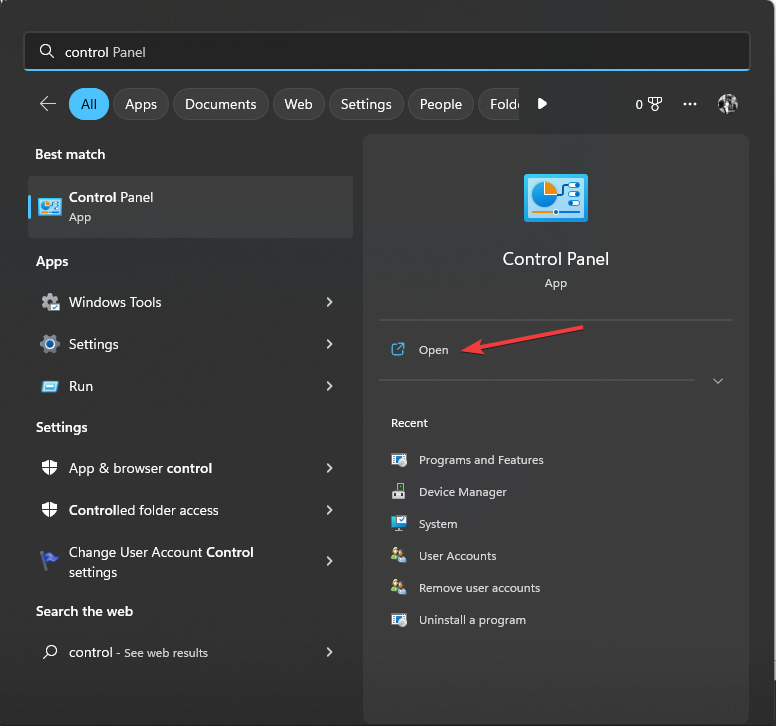
- בחר הצג לפי כפי ש קטגוריה ובחר מערכת ואבטחה.
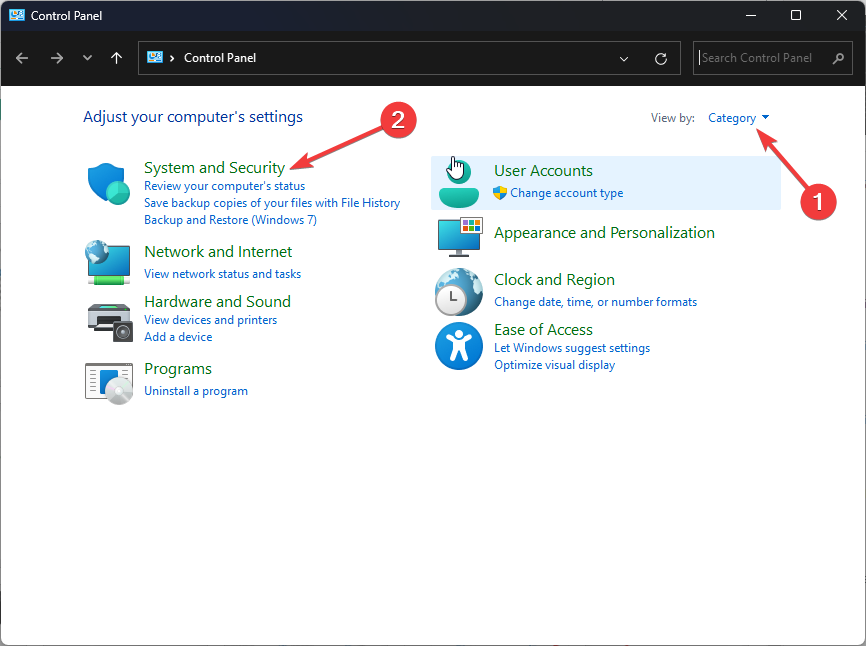
- לאחר מכן, לחץ חומת האש של Windows Defender.
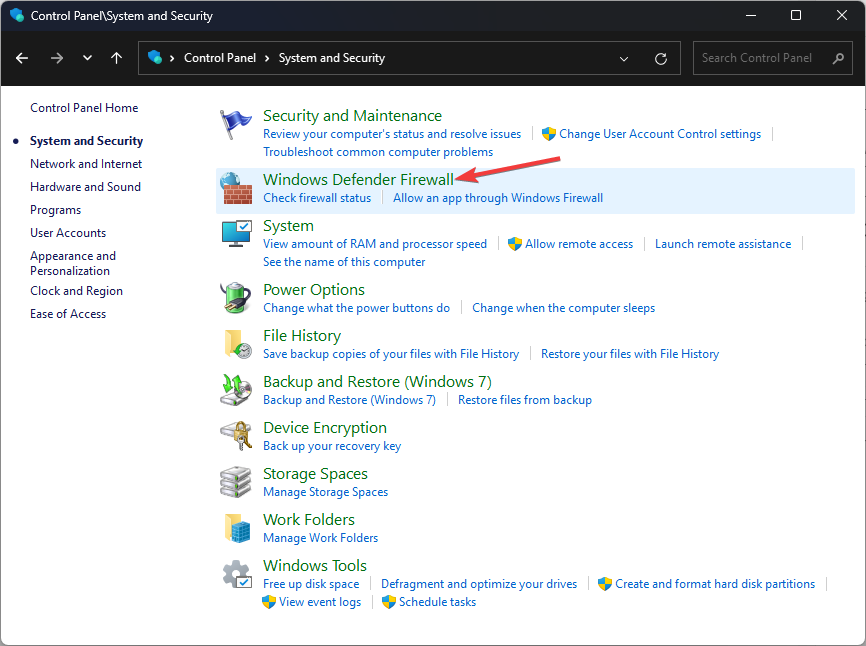
- מהחלונית השמאלית, לחץ אפשר אפליקציה או תכונה דרך חומת האש של Windows קישור.
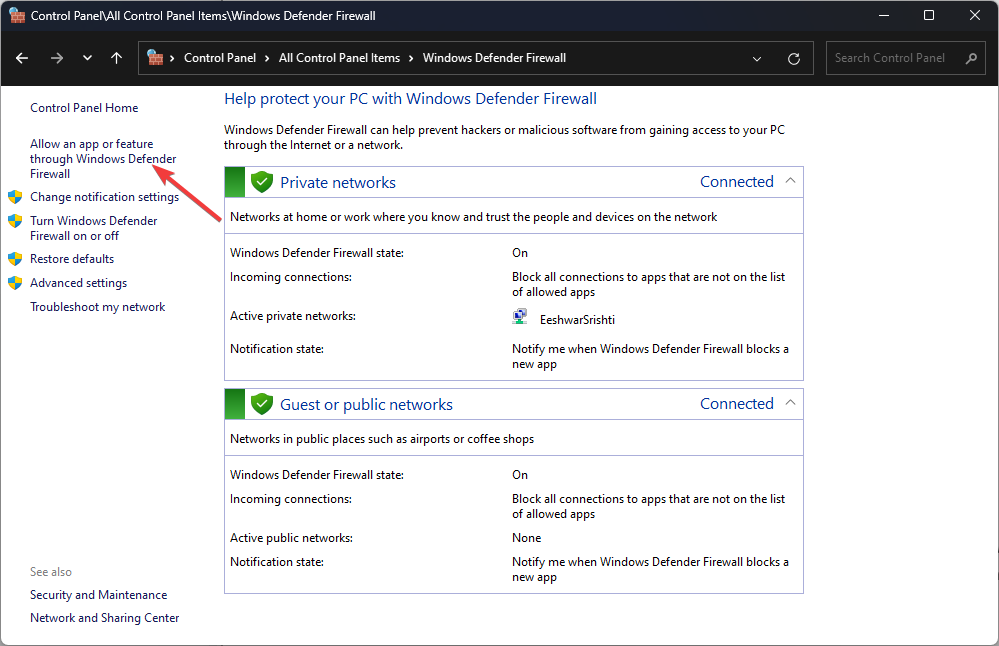
- בעמוד הבא, לחץ שינוי הגדרות, ולאחר מכן בחר אפשר אפליקציה אחרת.
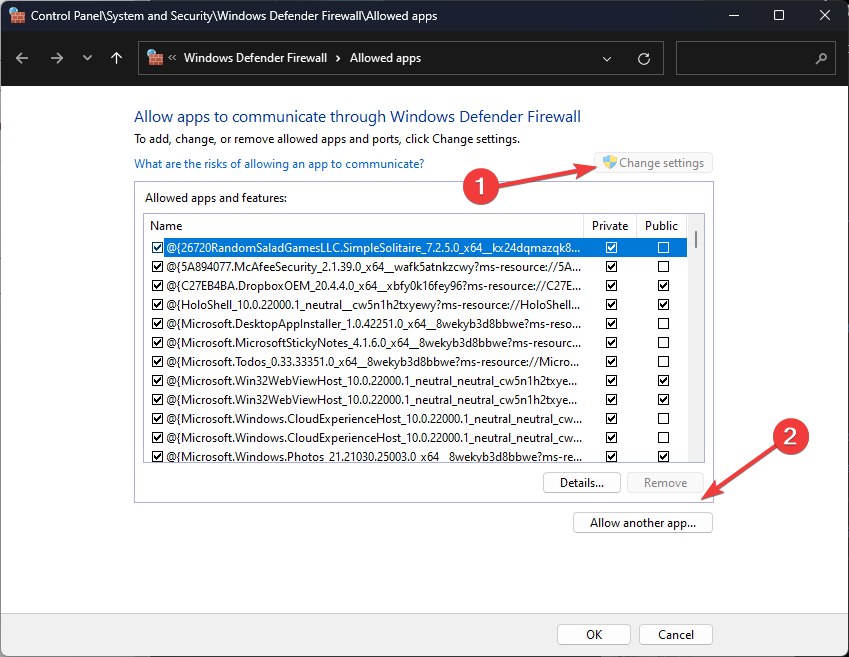
- נְקִישָׁה לְדַפדֵף לאתר הַשׁקָפָה.
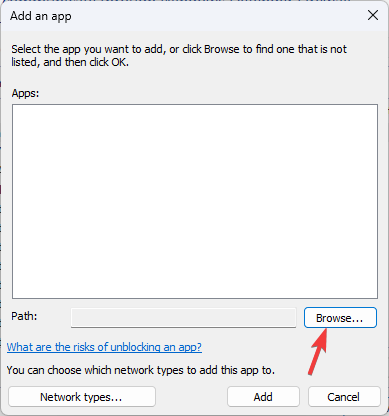
- נְקִישָׁה לְהוֹסִיף.
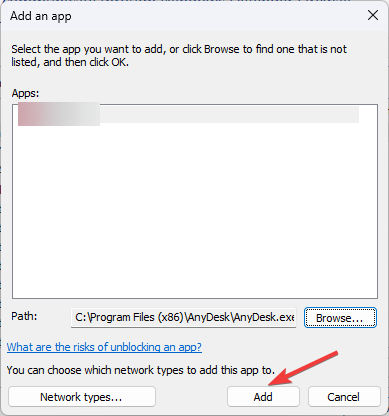
- לאחר הוספת Outlook לרשימה, אתר אותו מהרשימה והצב סימן ביקורת ליד פְּרָטִי ו פּוּמְבֵּי.
- נְקִישָׁה בסדר כדי לשמור את השינויים.
אם אתה משתמש באנטי וירוס וחומת אש של צד שלישי, ודא שאתה כולל את Outlook ברשימת החריגים שלו.
2. תקן את פרופיל Outlook
- ללחוץ חלונות + ה כדי לפתוח את סייר הקבצים של Windows.
- נווט לאחד מהנתיבים הבאים:
C:\Program Files\Microsoft Office\root\Office16
C:\Program Files (x86)\Microsoft Office\root\Office16
C:\Program Files\Microsoft Office\Office16
C:\Program Files (x86)\Microsoft Office\Office16
- אתר את SCANPST.EXE קובץ ולחץ פעמיים כדי להפעיל אותו.
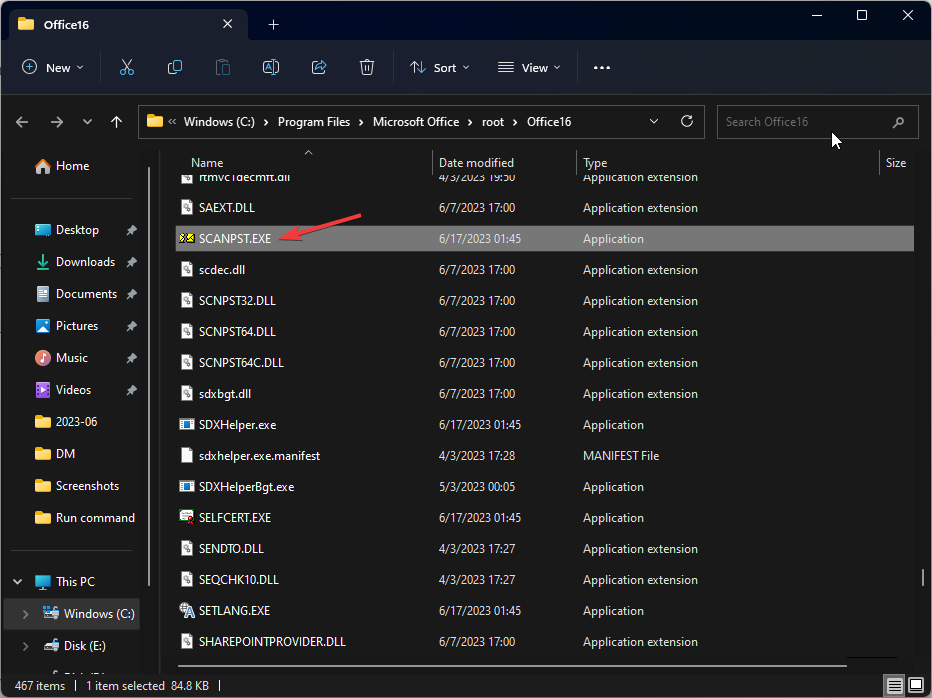
- בחלון הבא, לחץ לְדַפדֵף ובחר את קובץ ה-PST שברצונך לתקן.
- נְקִישָׁה הַתחָלָה.
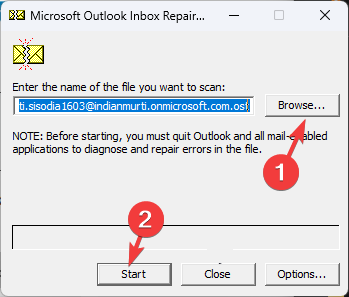
- המתן לסיום הסריקה; תתבקש, ואז לחץ לְתַקֵן כדי להחיל את התיקונים.
- תצוגת Outlook לא מציגה נושא? 4 דרכים לתקן את זה
- כללי Outlook לא עובדים? 5 דרכים קלות לתקן את זה
- תיקון: תצוגת Outlook לא מציגה תוכן דואר אלקטרוני
- תיקון: אימיילים עם קבצים מצורפים אינם ניתנים לחיפוש
- שגיאת Outlook 0x800CCC69: כיצד לתקן אותה במהירות
סביר יותר להיפטר משגיאת Outlook זו על ידי תיקון היישום עם כלי שחזור קבצי PST מוכר. אתה יכול להמשיך עם השלבים הבאים:
- הורד והתקן שחזור קבצי PST Stellar.
- לאחר הורדת האפליקציה, הפעל אותה במחשב האישי שלך.
- כדי להתחיל, לחץ על לְדַפדֵף אוֹ למצוא אפשרות לבחור את הקבצים הפגומים.

- לאחר מכן, בחר את לְתַקֵן לחצן כדי להתחיל את התהליך באופן אוטומטי.
- לבסוף, אתה יכול לראות את כל קבצי PST שתוקנו של Outlook ברשימה.
לבסוף, אתה יכול לשמור את הקבצים שתוקנו ואת קבצי Outlook שנמחקו מכלי Stellar.

שחזור קבצי PST Stellar
מעכשיו, השתמש בתיבת הדואר הנכנס שלך ב-Outlook ללא כל קודי שגיאה לא נעימים עקב טכנולוגיית Stellar.4. צור פרופיל חדש
- הקש על חלונות סוג מפתח לוח בקרה, ולחץ לִפְתוֹחַ.
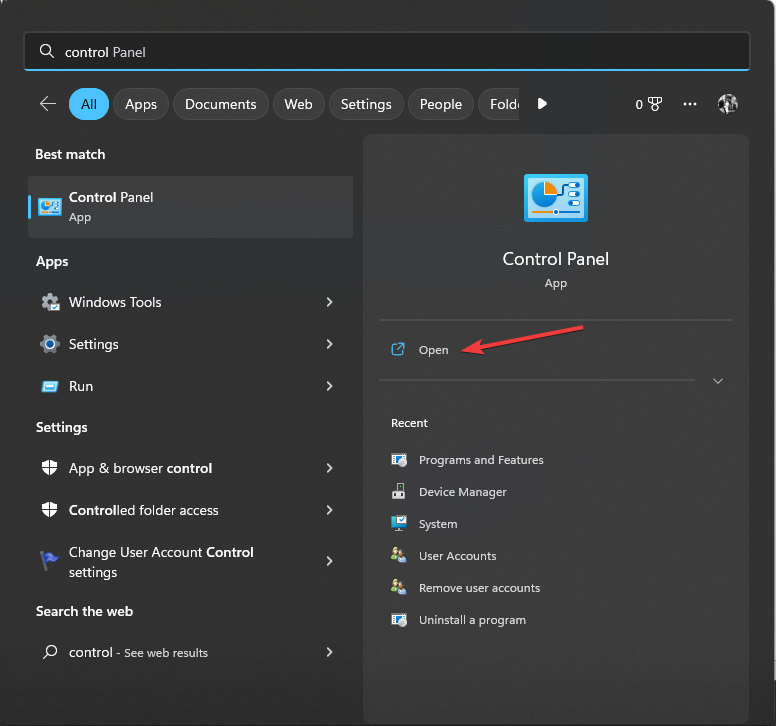
- בחר הצג לפי כפי ש אייקונים גדולים ובחר דוֹאַר.
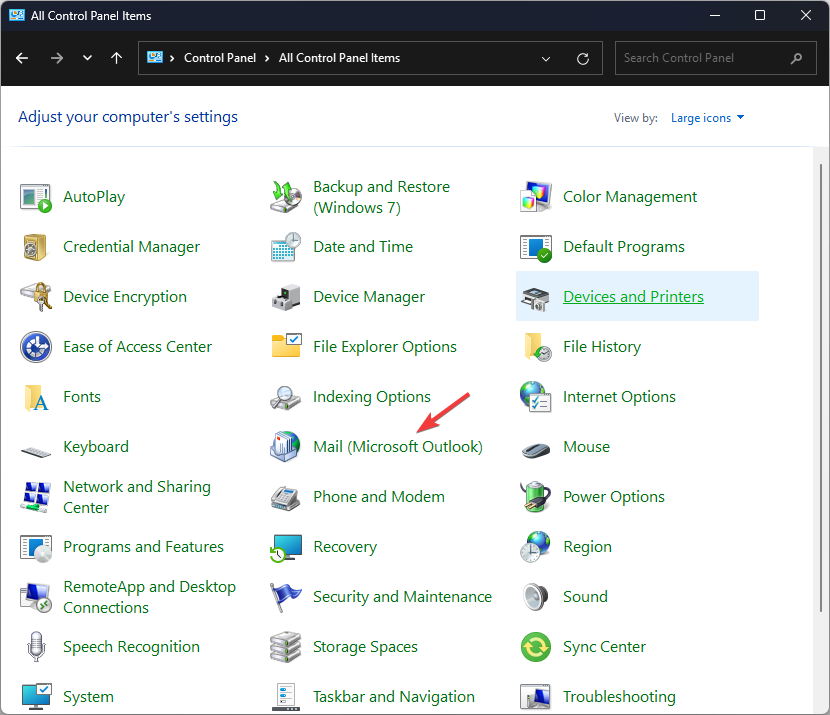
- על Mail Setup-Outlook חלון, לחץ הצג פרופילים.
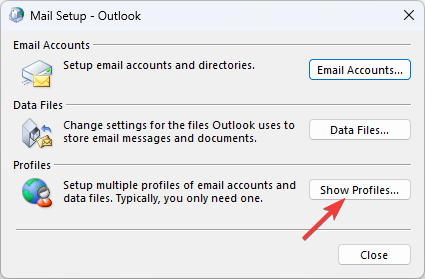
- נְקִישָׁה לְהוֹסִיף לחצן כדי להוסיף פרופיל חדש.
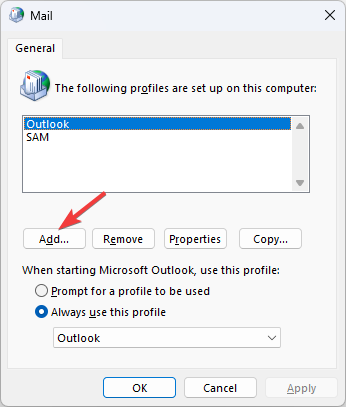
- כעת הקלד את שם הפרופיל ולחץ בסדר.
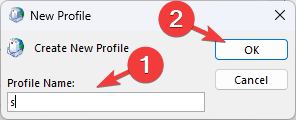
- עקוב אחר ההוראות שעל המסך כדי להשלים את התהליך ולאחר מכן סגור את החלון.
הפעל מחדש את Outlook ובדוק אם הבעיה נמשכת.
5. אמת את אישורי הכניסה
- הקש על חלונות סוג מפתח הַשׁקָפָה, ולחץ לִפְתוֹחַ.

- נְקִישָׁה קוֹבֶץ.

- כעת בחר את הגדרות חשבון תפריט נפתח ובחר נהל פרופילים.
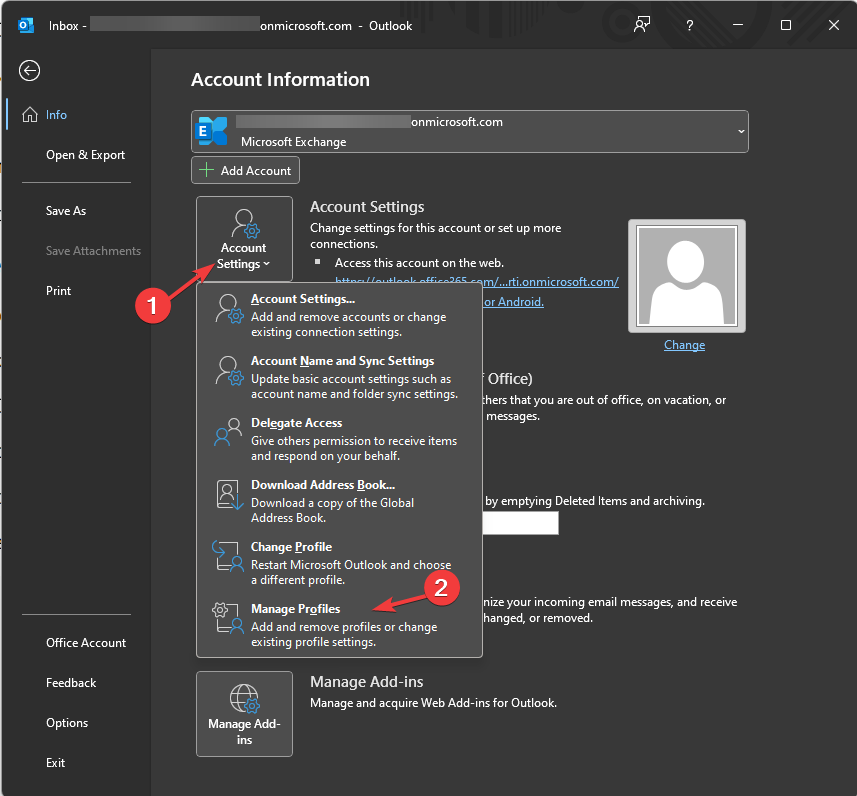
- על Mail Setup-Outlook חלון, לחץ חשבונות אימייל.
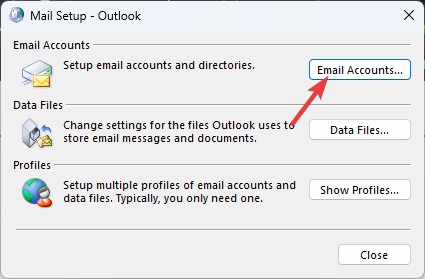
- אתר את חשבון הדוא"ל ולחץ שינוי.

- על שנה חשבון חלון, אמת את המידע ולחץ הַבָּא.
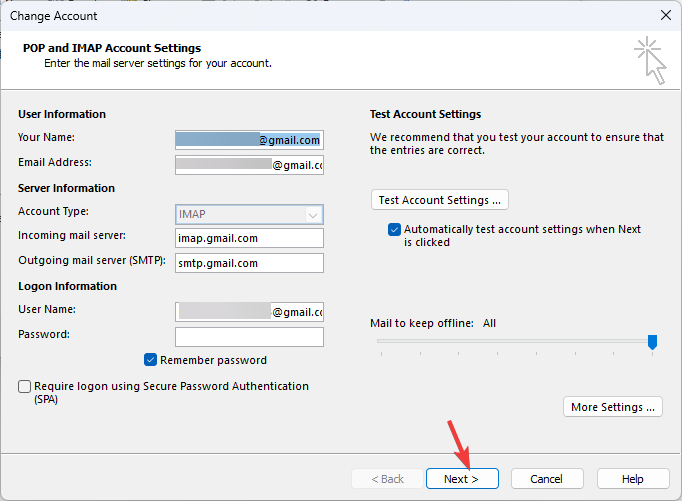
- תתבקש להזין את הסיסמה.
כעת אאוטלוק ינסה ליצור את החיבור. לאחר השלמתו, סגור את החלון והפעל מחדש את אפליקציית Outlook.
6. בדוק את הגדרות Outlook
- הקש על חלונות סוג מפתח הַשׁקָפָה, ולחץ לִפְתוֹחַ.

- נְקִישָׁה קוֹבֶץ.

- לחץ על התפריט הנפתח עבור הגדרות חשבון, ואז לחץ הגדרות חשבון.
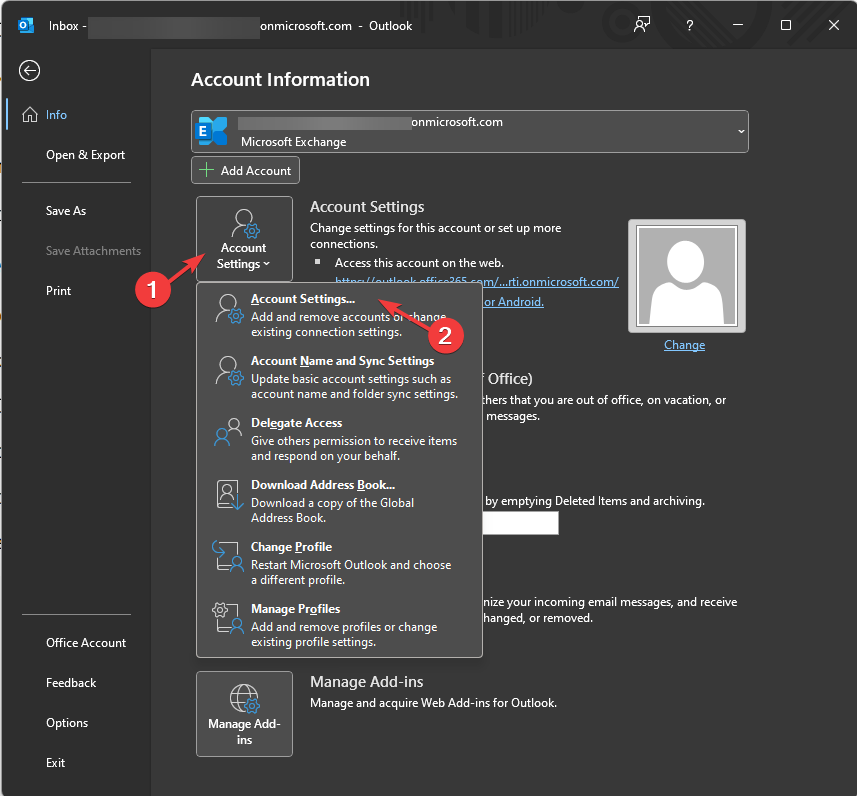
- מהמסך, בחר בתיבת הדואר המושפעת ולחץ על שינוי לַחְצָן.

- על שנה חשבון תיבת דו-שיח, לחץ הגדרות נוספות.
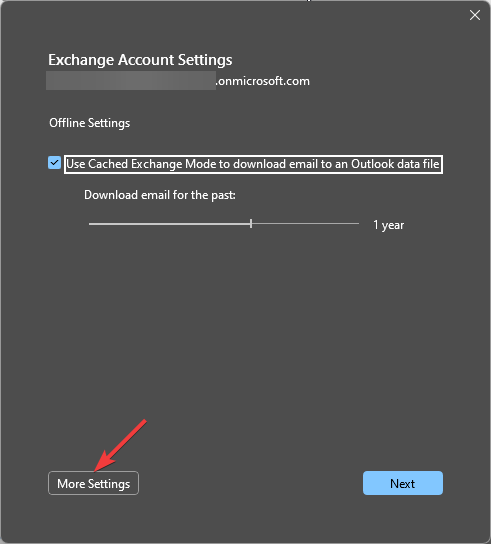
- לאחר מכן, על הגדרות דואר אלקטרוני באינטרנט עמוד, עבור אל שרת יוצא לשונית.
- הצב סימן ביקורת ליד השרת היוצא שלי (SMTP) דורש אימות.
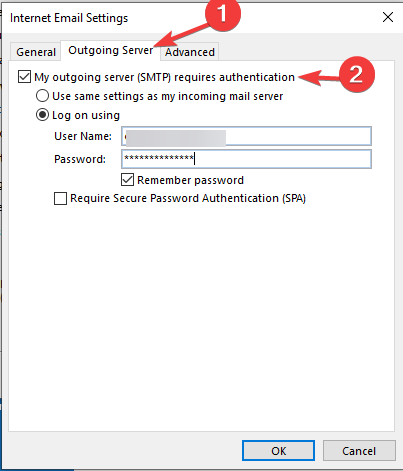
- כעת, ודא שבחרת במצב חיבור חוקי.
- עבור אל מִתקַדֵם לשונית, סמן את POP3 & SMTP מספרי יציאות חיבור, וגם לבדוק SSL & TLS חיבור ההצפנה של סוגי.
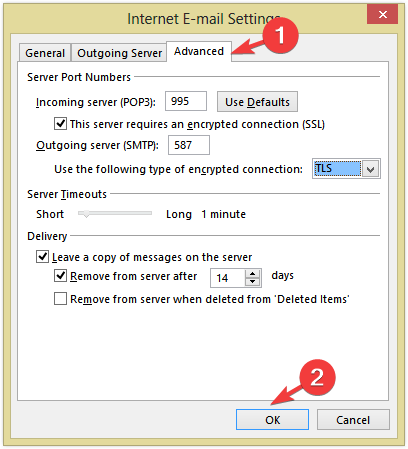
- נְקִישָׁה בסדר כדי לשמור את השינויים.
אז אלו הן שיטות לתיקון השגיאה 0x800ccc0d Outlook ולשחזר את פונקציונליות הדוא"ל הרגילה באפליקציה.
אם אתה מתמודד עם בעיות אחרות הקשורות לאאוטלוק, כגון משהו השתבש, אנו ממליצים לך לעיין במדריך זה כדי למצוא פתרונות לתיקון אותם תוך זמן קצר.
אנא אל תהסס לתת לנו כל מידע, טיפים והניסיון שלך עם הנושא בקטע ההערות למטה.
עדיין נתקלים בבעיות?
ממומן
אם ההצעות לעיל לא פתרו את הבעיה שלך, המחשב שלך עלול להיתקל בבעיות קשות יותר של Windows. אנו מציעים לבחור בפתרון הכל-באחד כמו Fortect לתקן בעיות ביעילות. לאחר ההתקנה, פשוט לחץ על הצג ותקן לחצן ולאחר מכן לחץ התחל תיקון.


